PDF 파일 변환 프로그램 알pdf pdfelement 비교
PDF를 자주 사용하시는 직장인분들 또는 학생분들은 본인에게 적합한 PDF 프로그램을 찾기란 여간 쉬운 일이 아닙니다. 특히 학생인 경우에는 플랜에 맞는 PDF 프로그램을 찾는 것도 또한 큰 과제인데요. 여러 PDF 편집프로그램을 비교하고 있을 여러분들을 위해 특별히 현재 가장 인기있는 두 PDF 편집 프로그램인 알PDF와 원더쉐어 PDF엘리먼트는 전격 분석하고자 합니다.
알PDF와 원더쉐어 PDF엘리먼트는 모두 입소문을 타고 학생들과 직장인들 사이에서 인기가 빠르게 올라가고 있는 편집 프로그램입니다. 이 두 제품 모두 효율성으로 큰 인정을 받고 있는데요. 이 두 제품을 전격으로 비교해 볼까요?
1. PDF 파일 압축
알pdf
알PDF로 문서 최적화를 위해서는 화면 상단의 ‘파일’> ‘최적화’를 선택하면 사용자가 최적화 정도를 직접 선택하실 수 있습니다. 각각 ‘웹 최적화’, ‘사무용도 최적화’, ‘인쇄 최적화’ 및 ‘사용자 정의’가 제공되니 사용자가 필요에 따라 최적화하시면 됩니다.
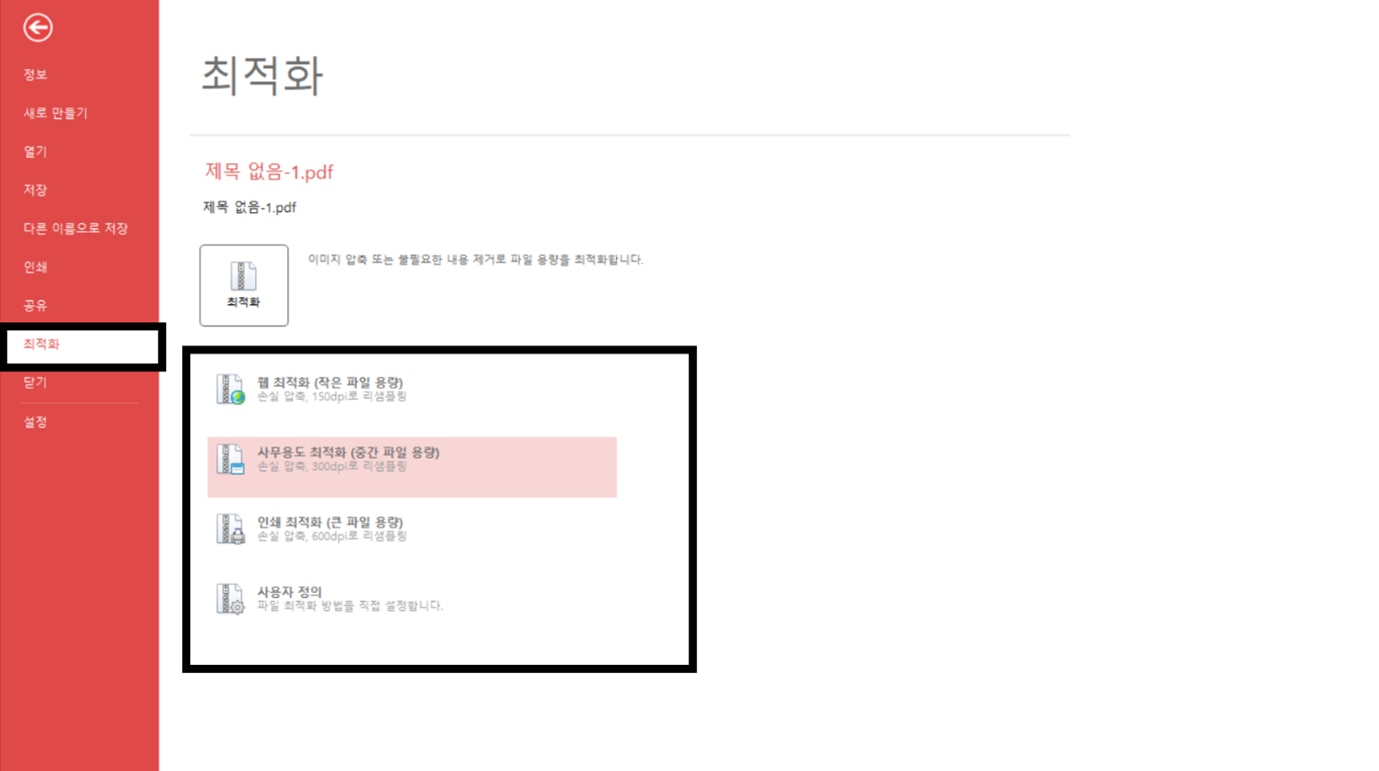
원더쉐어 PDF엘리먼트
원더쉐어 PDF엘리먼트는 한국어, 중국어, 영어를 비롯해 16여 가지의 언어를 지원하고 있는 글로벌화된 편집기입니다. PDF를 최적화하는 방법은 2가지가 있습니다.
첫 번째: 원더쉐어 PDF엘리먼트 홈 화면에서 최적화하기. 화면을 열면 바로 홈 화면의 ‘PDF 최적화’를 누르고 파일을 선택합니다.
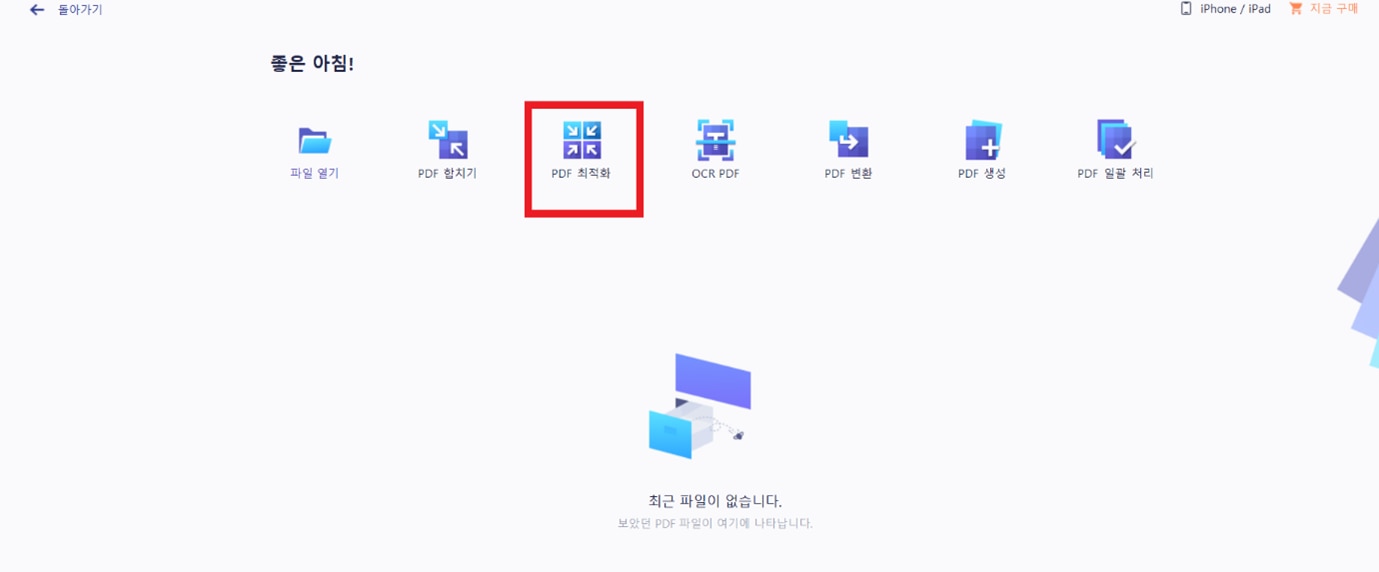
특히 압축 정도를 사용자가 ‘높음’, ‘보통’과 ‘낮음’에서 선택을 하실 수 있는데, 문서가 텍스트로만 구성된 경우에는 강한 압축을 해도 문서에 큰 손상이 가지 않지만. 문서에 이미지가 있을 경우 강한 압축을 하면 이미지 해상도에 손상이 갈 수도 있으니 참고하시기 바랍니다.
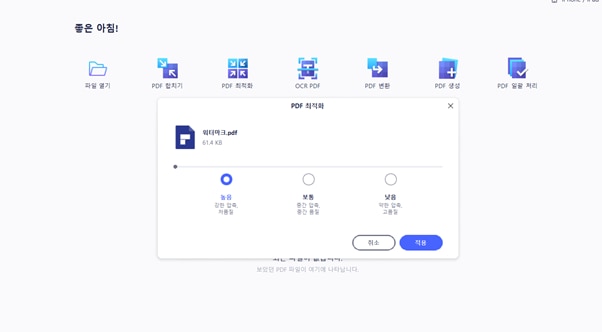
두 번째: 화면 상단 툴바에서 선택
원더쉐어 PDF엘리먼트로 이미 파일을 작업 중이라면 화면 상단의 ‘도구’>’PDF 최적화’ 선택을 통하여 손쉽게 압축을 실행하실 수 있습니다.
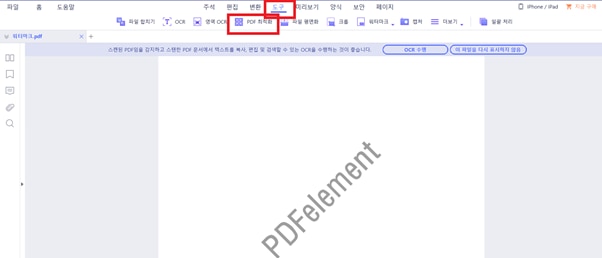
2. 다양한 포맷으로 변환
알pdf
알PDF는 PDF 파일을 아래아 한글. 엑셀, 파워포인트 등 16개의 다양한 포맷으로 변환이 가능합니다. ‘홈’화면에서 사용자는 포맷을 선택하여 문서를 다른 포맷으로 저장할 수 있습니다.
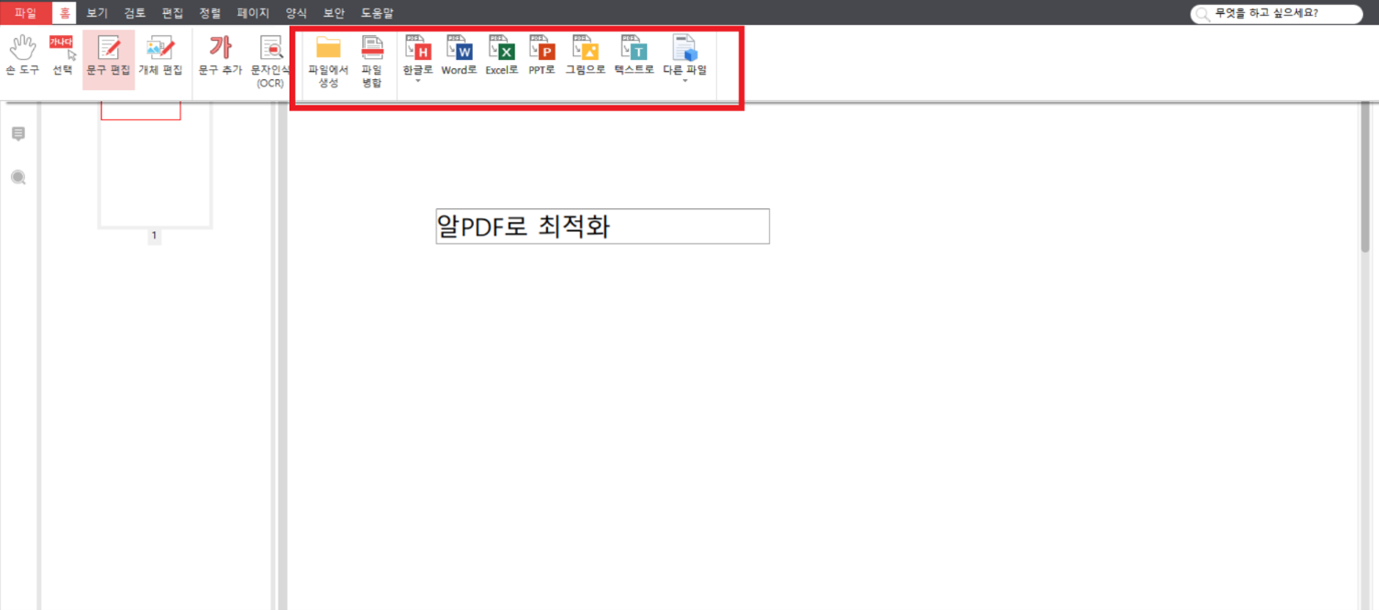
원더쉐어 PDF엘리먼트
파일을 열고 화면 상단 툴바에서 ‘변환’을 누르면 워드, 엑셀, 파워포인트, 이미지 등 포맷으로 변환이 가능합니다. 하지만 아직까지는 한글 포맷으로의 변환이 지원이 안되는거 같습니다.
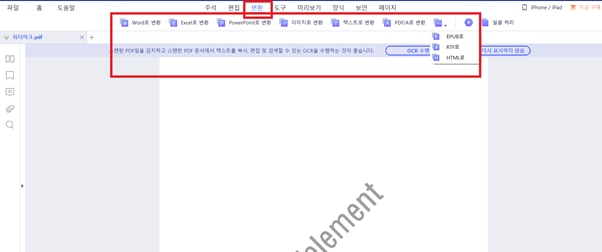
3. 문서 보안
민감한 정보를 다루고 있는 문서를 편집하거나 공유할 때 반드시 비밀번호를 설정해야 하는데요. 알PDF와 원더쉐어 PDF엘리먼트는 문서 보안에서 모두 뛰어난 능력을 가지고 있습니다.
알pdf
알PDF로 문서에 암호를 설정하기 위해서는 먼저 PDF 파일을 연 후 화면 상단의 툴바에서 ‘보안’>’암호 설정’을 클릭합니다. ‘암호 설정’ 팝업창에서 암호를 입력하면 됩니다. 이 때 ‘암호 열기’를 선택하시면 다른 사용자가 이 파일을 열 때 암호를 반드시 입력해야 하고, ‘권한’을 선택하시면 다른 사용자가 문서 편집을 하지 못하도록 제한할 수 있습니다.
원더쉐어 PDF엘리먼트
원더쉐어 PDF엘리먼트도 마찬가지로 ‘보안’> ‘비밀번호 설정’을 누르면 바로 비밀번호를 선택하실 수 있습니다. 또한 사용자의 선택에 따라 문서를 열 때 암호를 입력하도록 설정하거나 편집에 제한을 둘 수도 있습니다.
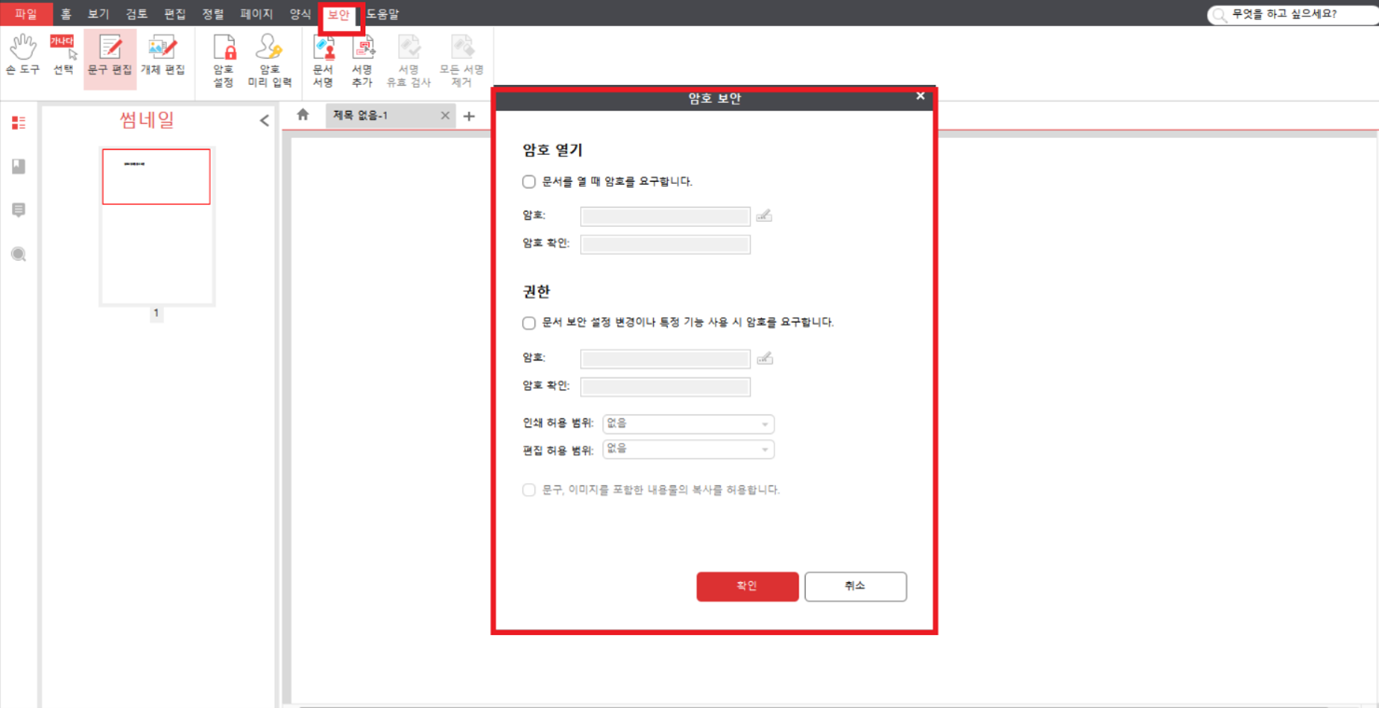
알PDF와 원더쉐어 PDF엘리먼트는 수많은 사용자들의 선택을 받은 PDF 편집 프로그램입니다. 알PDF는 모든 기능이 무료이고, 원더쉐어 PDF엘리먼트는 기본적인 편집 기능만 무료로 제공합니다. 그러나 두 프로그램 모두 저마다의 장점을 가지고 있기에 사용자가 직접 사용해보고 비교해보세요!
무료 체험하기 혹은 지금 바로 PDF엘리먼트 구매하기 !
무료 체험하기 혹은 지금 바로 PDF엘리먼트 구매하기
지금 바로 PDF엘리먼트 구매하기 !
지금 바로 PDF엘리먼트 구매하기 !
Emily Xiao
Editor